
【Twitter】ツイート・動画・プロフィールが見られない時の対処法
Contents[OPEN]
- 1【Twitter】サイト自体が見られない!対処法は?(スマホアプリ)
- 2【Twitter】サイト自体が見られない!対処法は?(スマホブラウザ)
- 3【Twitter】サイト自体が見られない!対処法は?(PC)
- 4【Twitter】サイト自体が見られない!スマホ・PC共通の対処法!
- 5【Twitter】モーメントが見られない!対処法は?
- 6【Twitter】メッセージが表示されて画像・動画が見られない!対処法は?
- 7【Twitter】画像・動画が見られない!他にも対処法はある!
- 8【Twitter】相手のプロフィール・ツイートが見られない!対処法は?
- 9Twitterのサイトや動画・プロフィールが見られない時の対処法のまとめ
閲覧履歴を削除する
ここまで紹介してきた対処法を試しても解決しない時には、データがいっぱいになっているのが原因で動作が重くなっているかもしれません。
なので、そんな時には、下にまとめた手順で「閲覧履歴」を削除してみましょう!
- 「ブラウザ(Chrome)」を開く
- 右上にある「縦3つ並ぶ点々マーク」をクリック
- 「履歴(H)」を開き「履歴(H)」をクリック
- 「閲覧データの削除」開く
- 期間を確認して「データを削除」したら完了!
POINT
- 閲覧データのみを削除する場合には、
- Cookieと他のサイトデータ
- キャッシュされた画像とファイル
のチェックを外して削除しましょう!
【Twitter】サイト自体が見られない!スマホ・PC共通の対処法!
ここまで試して頂いても、「まだサイトが見られない」と悩んでいる方はいませんか!?
そんな方に、実はまだ試すことができる対処法がありますので、是非下の対処法をチェックしてみて下さい!
ちなみに、ここで紹介している対処法は、
- iPhone
- Android
- PC
以上のどのデバイスを使っている方にも当てはまる方法となっています!
ネットの接続を確認しよう
通話中に電波が悪くなった場合、電話が切れてしまうがありますよね。
これと一緒で、ネットの接続環境が悪いとサイトを見られなくなります。
- 気づいたらネットに未接続となっていた
という事も珍しくはないので、接続されていなかった場合は接続し直しましょう!
システムエラーの可能性がある
世界中の大勢の方に便利なサービスを提供している「Twitter」ですが、どうしてもシステム側の事情でエラーになってしまうこともあるでしょう。
そんな時にはInstagramやFacebookなど、他のSNSを使って2~3日様子を見るのもアリだと思います!
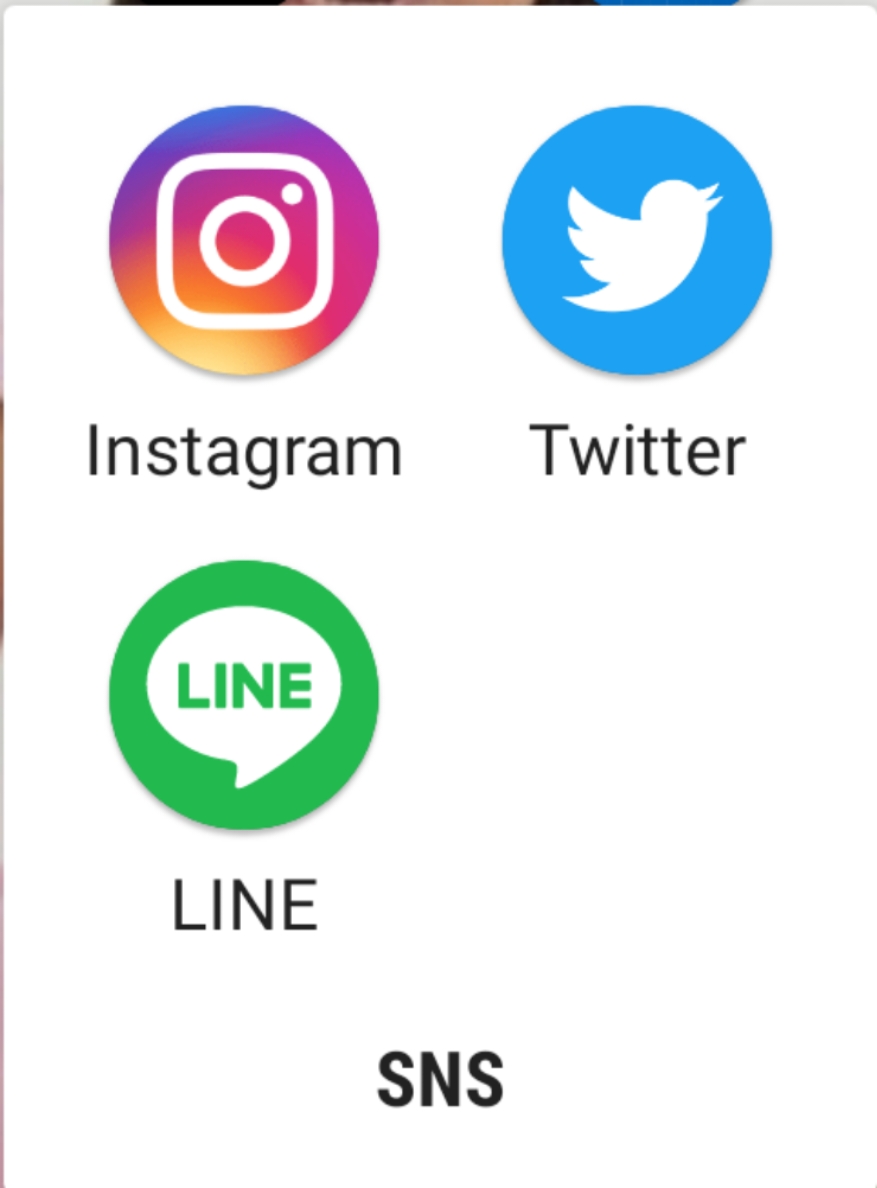
もしかしたら、誰かが書き込んでいる可能性も大ですので、探してみるのも良いかもしれません。
同じような状況の方の投稿があると、
- 自分だけじゃなかった!
- そうそう!ほんとそれ!!
- もう少し様子見てみようかな…
と少し気がまぎれたり、安心すると思います!
システム側のエラーだった場合は、少し日を置くことで解決してくれることが多いですよ!
本体の再起動をしよう
アプリやブラウザがうまく動いていないことがあるのと同じで、スマホやPCなどの本体がうまく動いていないこともあります。
そんな時には本体を再起動してみると、不具合が解決されるかもしれません!